Er kunnen veel redenen zijn om programma's te verwijderen. Onjuiste werking, incompatibiliteit met het systeem, virusinfectie, verouderde versie of eenvoudig opschonen van het systeem van overtollige applicaties. Een correcte en competente verwijderingsprocedure is een garantie voor een stabiele en efficiënte werking van de computer.
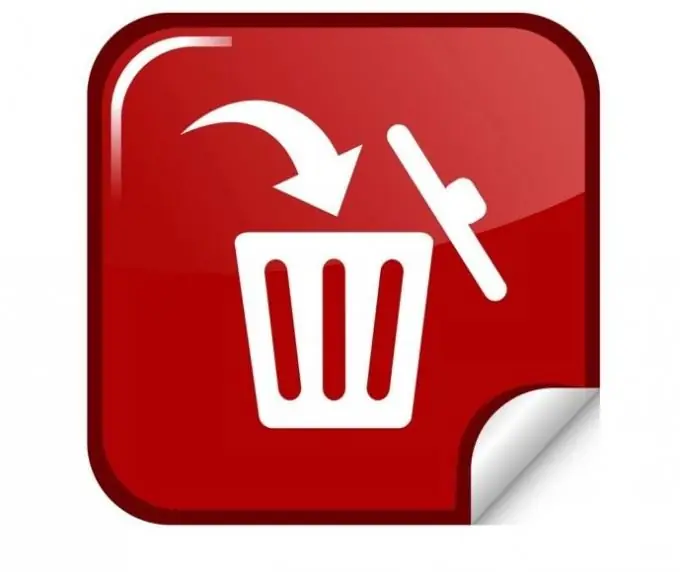
De belangrijkste manieren om programma's te verwijderen
Er zijn vijf manieren om alle programma's van uw apparaat te verwijderen. Lokale schijven formatteren, het systeem terugdraaien, wissen met speciale programma's voor het verwijderen van programma's, deïnstalleren via mijn computer, het besturingssysteem opnieuw installeren.
Praktische toepassing van verwijderingsmethoden
Om de eerste methode te gebruiken, moet u "Deze computer" openen, met de rechtermuisknop op de lokale schijf klikken, "Formatteren" selecteren en op de knop Enter drukken.
Als u meerdere lokale schijven hebt, moet u deze actie op elk ervan toepassen.
De tweede methode is onvervangbaar wanneer er systeemfouten optreden. Om het te gebruiken, moet u in de linkerbenedenhoek "Start" openen, in het menu dat wordt geopend, selecteert u "Alle programma's" uit de standaardprogramma's, selecteert u hulpprogramma's, klikt u op "Systeemherstel", in het venster dat verschijnt, klikt u op "Volgende" en volg de instructies, stel de hersteldatum in, start de herstelprocedure.
Houd er rekening mee dat programma's die eerder zijn geïnstalleerd dan de hersteldatum op de computer blijven staan.
De derde methode is de modernste. Om dit te doen, installeert u de applicatie om programma's te verwijderen, start na de installatie indien nodig de computer opnieuw op, start de software, vink in het venster dat verschijnt de vakjes aan naast de programma's die moeten worden verwijderd, klik op "Verwijderen". De procedure vindt sequentieel plaats, de programma's worden één voor één verwijderd. Toepassingen die zijn ontworpen om programma's te verwijderen, zijn onder meer: Revo Uninstaller, TuneUp Utilities, Uninstall Tool, CCleaner.
Deze methode kan ook worden geïmplementeerd via de toepassing Programma's toevoegen/verwijderen in het Configuratiescherm.
De volgende verwijderingsmethode kan gewoonlijk handmatige opmaak worden genoemd. Ga hiervoor naar Deze computer, open de lokale schijf, selecteer alle mappen, druk op de toetscombinatie shift + delete. Als de computer meer dan één lokale schijf heeft, moet deze procedure op elke schijf worden toegepast.
De laatste methode is de meest ingrijpende en mag alleen worden gebruikt als het nodig is om het besturingssysteem bij te werken of een andere versie te installeren. Om het besturingssysteem opnieuw te installeren, plaatst u een schijf of flashstation met het vereiste systeem in de computer, start u opnieuw op en volgt u de instructies om de installatieprocedure te voltooien. Maar voordat u de lokale schijf kiest waarop het besturingssysteem wordt geïnstalleerd, moet u ze allemaal formatteren en doorgaan met het installatieproces. Als u klaar bent, zijn er geen programma's meer op de computer.






